
Grazie Pinuccia pour ta traduction en Italien
Bedankt Lisette pour ta traduction en Néerlandais
Thank you Chris pour ta traduction en Anglais
Obrigada Estela pour ta traduction en Portugais
Gracia Bhyma pour ta traduction en Espagnol 
Danke Inge-Lore pour ta traduction en Allemand 
************
Ce
tutoriel a été réalisé avec PSP2020 mais vous pouvez le faire avec les
autres versions.
***********
Le tube est de Yoka, son groupe est fermé
Il est
interdit de les modifier, de changer le nom et d'enlever le watermark.
Il est
interdit de les partager dans un groupe ou de les offrir sur le net
(site,blog ...).
Leur
utilisation dans des tutoriels est soumise à autorisations des auteurs.
***********
Filtres :
- Bkg Designer sf10II, MURUs Wave : Ici (Importer dans Unlimited 2.0 !)
- Background Designers IV, @Night Shadow : Ici (Importer dans Unlimited 2.0 !)
- L en K landsiteofwonders, L en K's Mayra : Ici
- °v° Kiwi's Oefilter, Setzboard : Ici
Matériel :
- 1 sélection, à placer dans le dossier Sélections de votre PSP
- 7 images, à ouvrir dans votre PSP
- 1 tube, à ouvrir dans votre PSP
- 1 masque, à ouvrir dans votre PSP

-------------------------------------
Aidez-vous
de la coccinelle
pour suivre le tutoriel
|
Si vous voulez utiliser vos propres couleurs, n'hésitez pas à changer le mode et l'opacité des calques
-----------------------------------------------
- Avant-plan : #642a12
 , Arrière-plan : #efd4bf , Arrière-plan : #efd4bf 
- Fichier, Nouveau, Nouvelle image, 900 X 500, Transparent
- Preparez un dégradé Radial
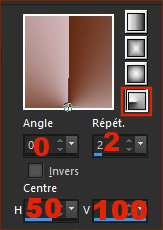
- Outil, Pot de peinture
 , remplir le calque Raster 1 avec le dégradé , remplir le calque Raster 1 avec le dégradé
- Effets, Effets d'image, Décalage
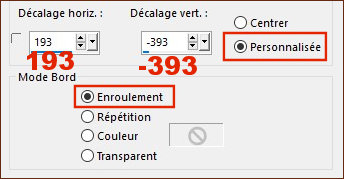
- Effets, Bkg Designer sf10II, MURUs Wave, réglages par défaut
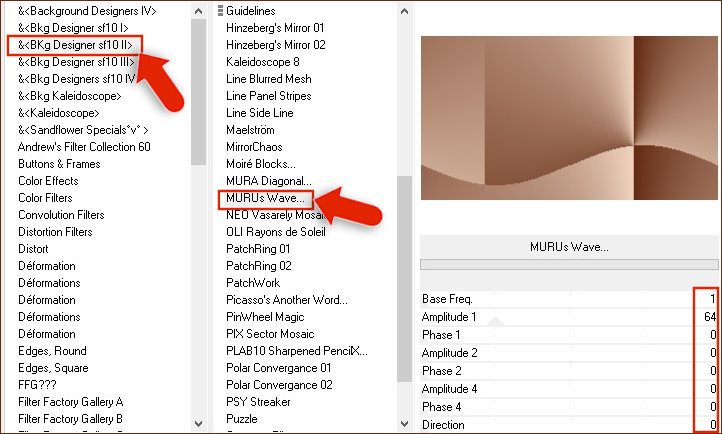
- Effets, Background Designers IV, @Night Shadow, réglages par défaut
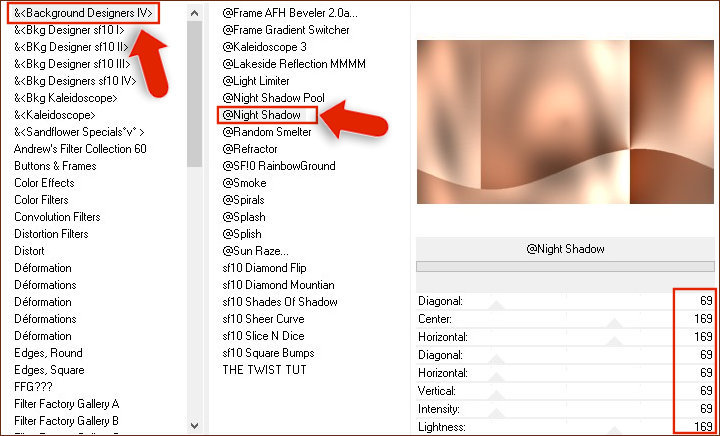
- Calques, Nouveau calque Raster 2
- Changez la couleur de votre Avant-plan pour le blanc #FFFFFF

- Outil, Pot de peinture
 , remplir le calque avec la couleur d'Avant-plan , remplir le calque avec la couleur d'Avant-plan
- Ouvrir le masque masque70-noisette.jpg dans votre PSP
- Calque, Nouveau calque de masque, A partir d'une image
dans la fenêtre déroulante, sélectionner le masque masque70-noisette.jpg
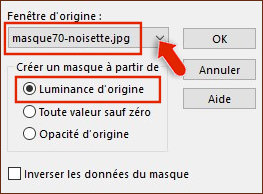
- Calques, Fusionner, Fusionner le groupe
- Effets, Effets 3D, Ombre portée 14/0/100/0, Couleur #000000

- Calques, Nouveau calque Raster 2
- Sélections, Charger, Charger la sélection demesta-selnoisette01 à partir du disque
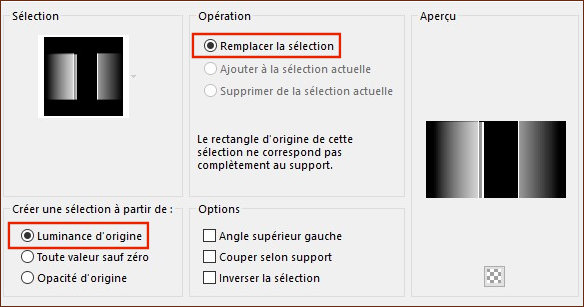
- Outil, Pot de peinture
 , remplir la sélection avec la couleur d'Avant-plan #FFFFFF , remplir la sélection avec la couleur d'Avant-plan #FFFFFF  , ne cliquez qu'une seule fois ! , ne cliquez qu'une seule fois !
- Sélections, Ne rien sélectionner
- Effets, Effets géométriques, Inclinaison
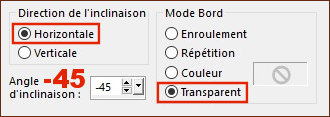
- Changer votre couleur d'Arrière-plan pour le noir #000000
 , IMPORTANT !!! , IMPORTANT !!!
- Effets, L en K landsiteofwonders, L en K's Mayra
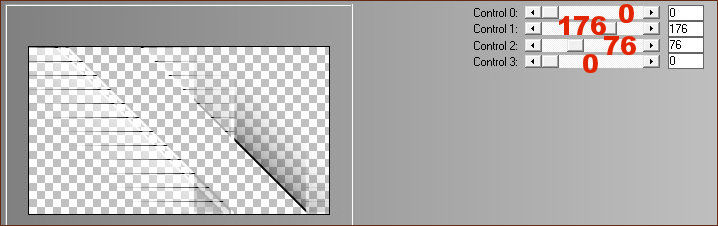
- Effets, °v° Kiwi's Oefilter, Setzboard
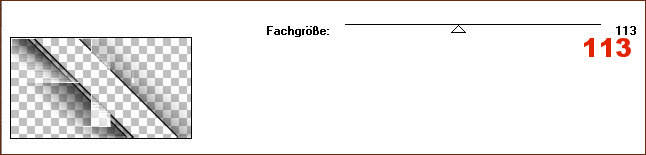
- Effets, Textures, Stores
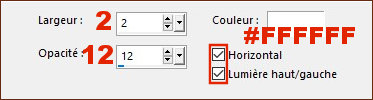
- Double-clic sur le calque Raster 2 , Mode Mélange : Lumière dure et Opacité à 100%
- Résultats :
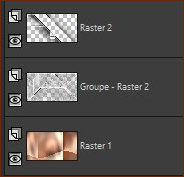 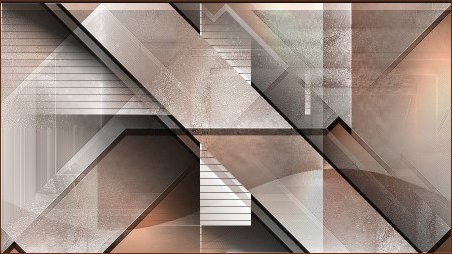
- Activez l'image Demesta-deco1-noisette.png, Edition Copier
- Revenez sur votre travail, Edition , Coller comme nouveau calque Raster 3
- Outil, Sélectionner
 (K), Changez les réglages Position horiz. et Position vert. pour les réglages ci-dessous (K), Changez les réglages Position horiz. et Position vert. pour les réglages ci-dessous
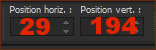
- Effets, Effets 3D, Ombre portée -3/3/20/4, Couleur #000000

- Activez l'image Demesta-deco2-noisette.png, Edition Copier
- Revenez sur votre travail, Edition , Coller comme nouveau calque Raster 4
- Outil, Sélectionner
 (K), Changez les réglages Position horiz. et Position vert. pour les réglages ci-dessous (K), Changez les réglages Position horiz. et Position vert. pour les réglages ci-dessous
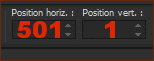
- Effets, Effets 3D, Ombre portée -3/3/20/4, Couleur #000000

- Calques, Dupliquer
- Image, Miroir, Miroir Vertical (Image, Renverser dans les versions précedentes de PSP)
- Activez l'image Demesta-deco3-noisette.png, Edition Copier
- Revenez sur votre travail, Edition , Coller comme nouveau calque Raster 5
- Outil, Sélectionner
 (K), Changez les réglages Position horiz. et Position vert. pour les réglages ci-dessous (K), Changez les réglages Position horiz. et Position vert. pour les réglages ci-dessous
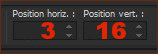
- Double-clic sur le calque Raster 5 , Mode Mélange : Lumière douce et Opacité à 100%
- Activez l'image Demesta-deco4-noisette.png, Edition Copier
- Revenez sur votre travail, Edition , Coller comme nouveau calque Raster 6
- Outil, Sélectionner
 (K), Changez les réglages Position horiz. et Position vert. pour les réglages ci-dessous (K), Changez les réglages Position horiz. et Position vert. pour les réglages ci-dessous
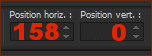
- Activez l'image Demesta-deco5-noisette.png, Edition Copier
- Revenez sur votre travail, Edition , Coller comme nouveau calque Raster 7
- Outil, Sélectionner
 (K), Changez les réglages Position horiz. et Position vert. pour les réglages ci-dessous (K), Changez les réglages Position horiz. et Position vert. pour les réglages ci-dessous
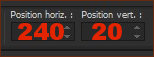
- Double-clic sur le calque Raster 7 , Mode Mélange : Recouvrement et Opacité à 100%
- Activez l'image Yoka-LadywithCat-8518.pspimage, Edition Copier
- Revenez sur votre travail, Edition , Coller comme nouveau calque Raster 8
- Image, Redimensionner, Redimensionner à 65 % (Redimensionner tous les calques non coché)
- Outil, Sélectionner (K)
 , placez comme sur la capture , placez comme sur la capture
- Effets, Effets 3D, Ombre portée -8/18/40/45, Couleur #000000

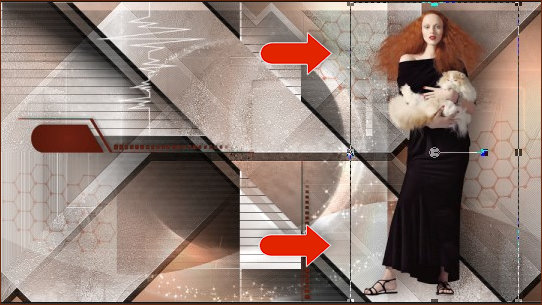
- Edition, Copie spéciale, Copier avec fusion
- Edition, Coller comme nouvelle image
- Image, Redimensionner, Redimensionner à 20 % (Redimensionner tous les calques coché)
- Image, Ajouter des bordures,
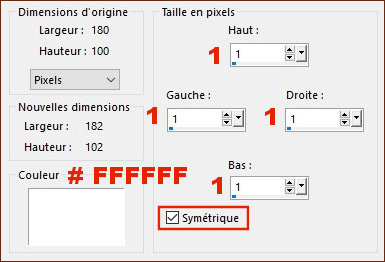
- Image, Ajouter des bordures, Symétrique, de 10 pixels, Couleur #642a12

- Image, Ajouter des bordures, Symétrique, de 20 pixels, Couleur #FFFFFF

- Edition Copier, Revenez sur votre travail, Edition, Coller comme nouveau calque Raster 9
- Calques, Dupliquer
- Se placer sur le calque du dessous Raster 9
- Effets, Effets 3D, Ombre portée -13/8/50/48, Couleur #000000

- Effets, Effets d'image, Mosaïque sans jointures
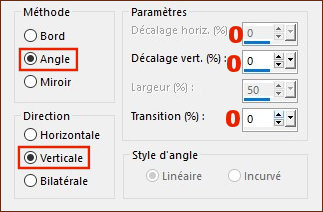
- Effets, Effets d'image, Mosaïque sans jointures, Bégaiement-Diagonale
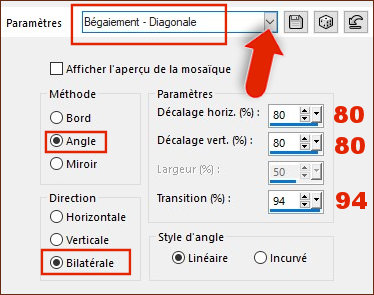
- Double-clic sur le calque Raster 9 , Mode Mélange : Multiplier et Opacité à 61%
- Se placer en haut de la pile, sur le calque Copie de Raster 9
- Image, Redimensionner, Redimensionner à 70 % (Redimensionner tous les calques non coché)
- Outil, Sélectionner
 (K), Changez les réglages Position horiz. et Position vert. pour les réglages ci-dessous (K), Changez les réglages Position horiz. et Position vert. pour les réglages ci-dessous
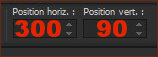
- Effets, Effets 3D, Ombre portée -13/8/50/48, Couleur #000000

- Calques, Dupliquer
- Image, Redimensionner, Redimensionner à 70 % (Redimensionner tous les calques non coché)
- Outil, Sélectionner
 (K), Changez les réglages Position horiz. et Position vert. pour les réglages ci-dessous (K), Changez les réglages Position horiz. et Position vert. pour les réglages ci-dessous
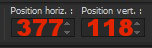
- Activez l'image Demesta-texte-noisette.png, Edition Copier
- Revenez sur votre travail, Edition , Coller comme nouveau calque Raster 10
- Outil, Sélectionner (K)
 , placez comme sur la capture , placez comme sur la capture

- Image, Ajouter des bordures, Symétrique, de 1 pixel, Couleur #642a12

- Image, Ajouter des bordures, Symétrique, de 30 pixels, Couleur #FFFFFF

- Image, Ajouter des bordures, Symétrique, de 1 pixel, Couleur #642a12

- Image, Ajouter des bordures, Symétrique, de 1 pixel, Couleur #FFFFFF

- Image, Ajouter des bordures, Symétrique, de 1 pixel, Couleur #642a12

- Image, Ajouter des bordures, Symétrique, de 50 pixels, Couleur #FFFFFF

- Activez l'image Demesta-deco6-noisette.png, Edition Copier
- Revenez sur votre travail, Edition , Coller comme nouveau calque Raster 1
- Image, Ajouter des bordures, Symétrique, de 1 pixel, Couleur #642a12

- Signez votre travail
- Enregistrez en JPG et Redimensionnez si vous le souhaitez.
-------------------------------
J'espère
que vous avez pris plaisir à faire ce tutoriel ...
N'hésitez
pas à me contacter en cas de problème : Ici
Si ce tutoriel vous a plu, laissez-moi un message dans MON LIVRE D'OR !
Merci et à
Bientôt !...
-------------------------------
Une Autre version avec un tube de Ana ridzi

Un grand merci à Lisa qui a bien voulu tester mes tutos
son site : Ici
Tube de Colybrix

Merci à Chris pour sa traduction en Anglais
son site : Ici (en construction !)

Merci à Pinuccia pour sa traduction en Italien,
son site : Ici

Merci à Estela pour sa traduction en Portugais,
son site : Ici

Merci à Inge-Lore pour sa traduction en Allemand,
son site : Ici

Merci à Bhyma pour sa traduction en Espagnol,
son site : Ici

-------------------------------------------
Vos versions sur mon blog : Ici
----------------------------------------------
Créé le 30 septembre 2019
|

![]()
![]()
![]()
![]()
![]()
![]()
![]()
![]()
![]() , Arrière-plan : #efd4bf
, Arrière-plan : #efd4bf ![]()
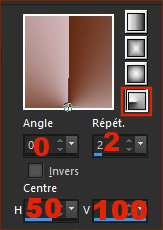
, remplir le calque Raster 1 avec le dégradé
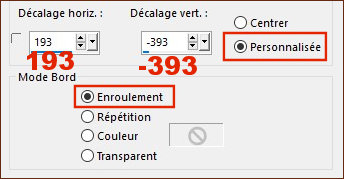
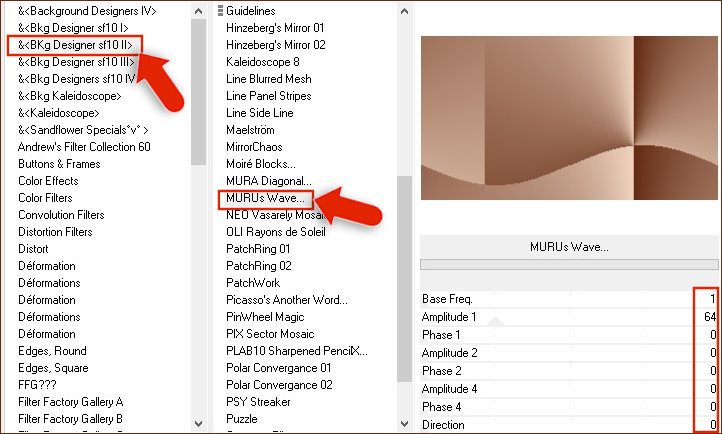
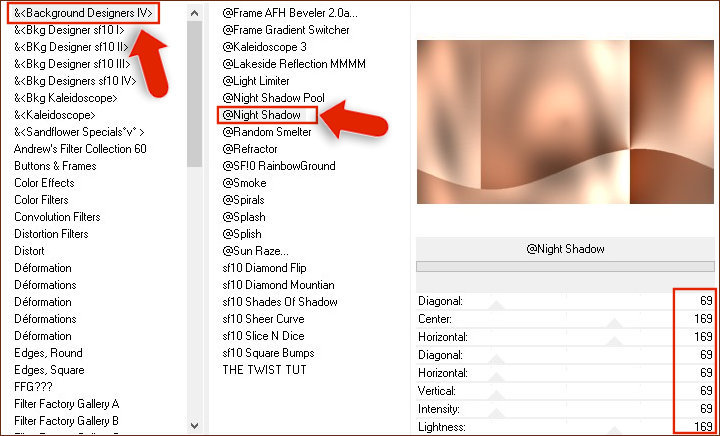
![]()
, remplir le calque avec la couleur d'Avant-plan
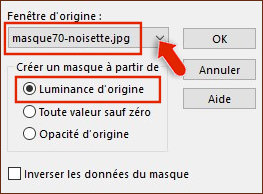
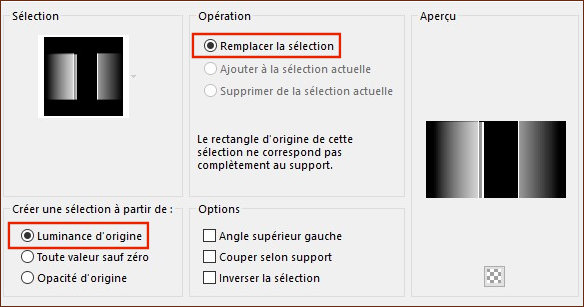
, remplir la sélection avec la couleur d'Avant-plan #FFFFFF
![]() , ne cliquez qu'une seule fois !
, ne cliquez qu'une seule fois !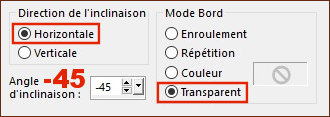
, IMPORTANT !!!
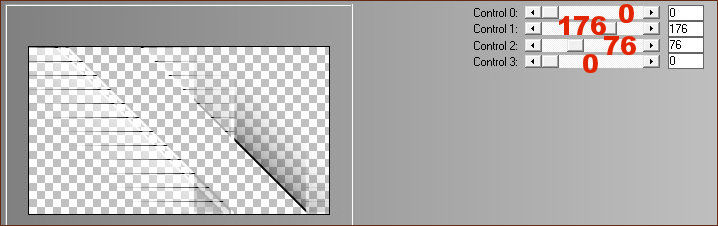
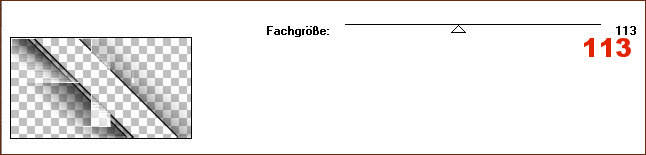
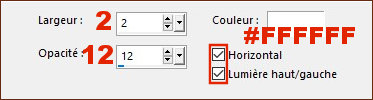
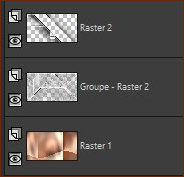
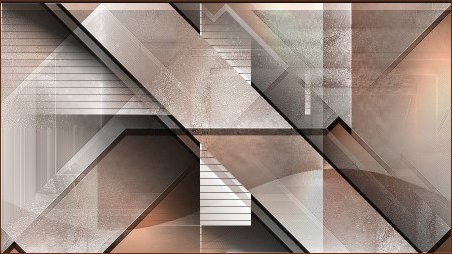
(K), Changez les réglages Position horiz. et Position vert. pour les réglages ci-dessous
![]()
(K), Changez les réglages Position horiz. et Position vert. pour les réglages ci-dessous
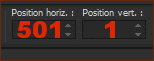
(K), Changez les réglages Position horiz. et Position vert. pour les réglages ci-dessous
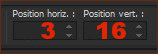
(K), Changez les réglages Position horiz. et Position vert. pour les réglages ci-dessous
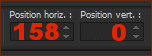
(K), Changez les réglages Position horiz. et Position vert. pour les réglages ci-dessous
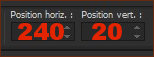
, placez comme sur la capture
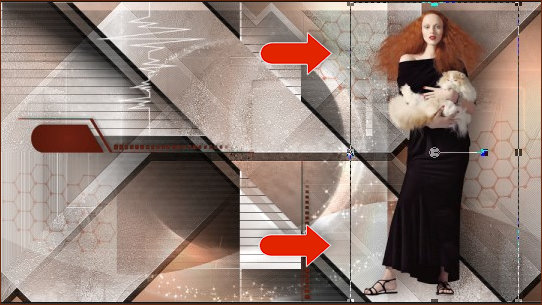
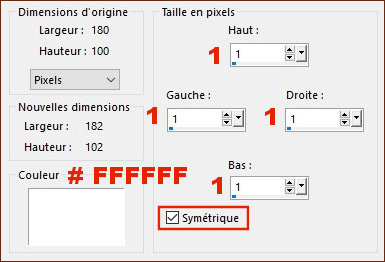
![]()
![]()
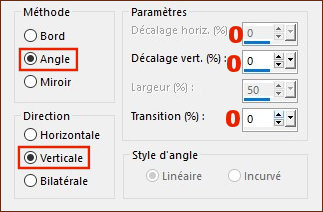
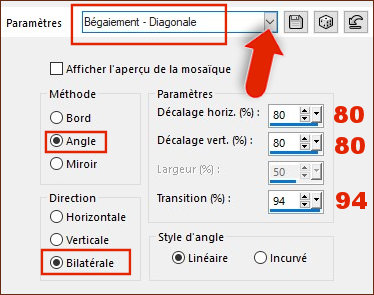
(K), Changez les réglages Position horiz. et Position vert. pour les réglages ci-dessous
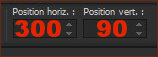
(K), Changez les réglages Position horiz. et Position vert. pour les réglages ci-dessous
![]()
, placez comme sur la capture

![]()
![]()
![]()
![]()
![]()
![]()
![]()






